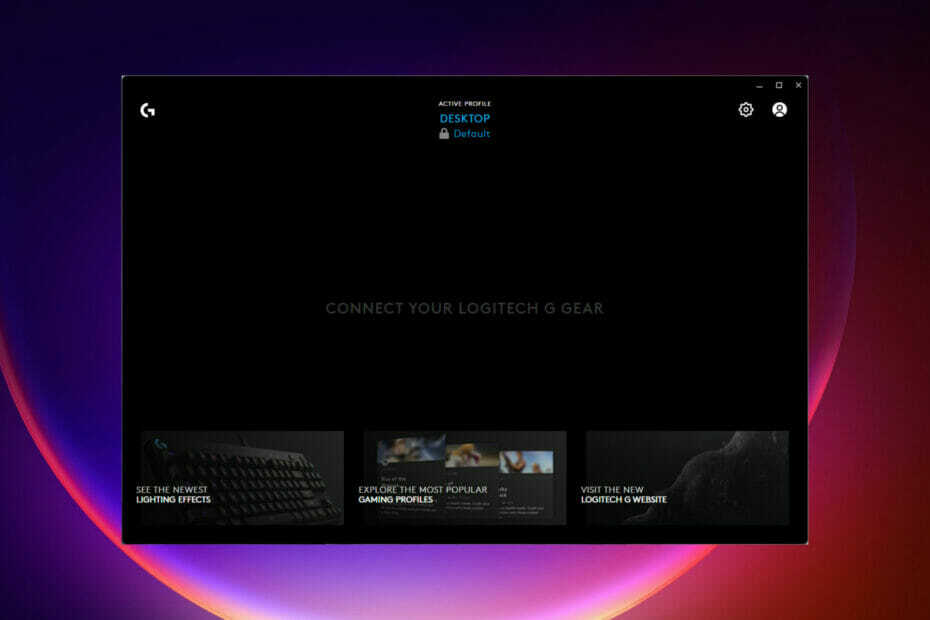
איקסהתקן על ידי לחיצה על הורד את הקובץ
תוכנה זו תשמור על מנהלי ההתקנים שלך ופועלים, ובכך תשמור עליך מפני שגיאות מחשב נפוצות ומכשלי חומרה. בדוק את כל מנהלי ההתקנים שלך עכשיו ב-3 שלבים פשוטים:
- הורד את DriverFix (קובץ הורדה מאומת).
- נְקִישָׁה התחל סריקה כדי למצוא את כל הדרייברים הבעייתיים.
- נְקִישָׁה עדכן דרייברים כדי לקבל גרסאות חדשות ולהימנע מתקלות במערכת.
- DriverFix הורד על ידי 0 הקוראים החודש.
לקוחות Logitech יכולים לנהל את הגדרות העכבר עם אחת משתי תוכניות: G Hub (Logitech Advanced Gaming Software) או Logitech Gaming Software.
כדי לבצע פעילויות כמו התאמה אישית של מקשי הקיצור שלך, שינוי RGB ושינוי DPI שלך, תזדקק לטעינה של אחת מהתוכניות הללו. סביר להניח שהוא יזהה את העכבר שלך ויאפשר לך לגשת אליו ולשנות את ההגדרות שלו.
כמעט כל עכברי Logitech שיצאו בעשר השנים האחרונות תואמים ל- Logitech Gaming Software. עם זאת, עכבר עשוי לדרוש גרסה ספציפית כדי לתפקד כהלכה.
מאמר זה מציג פתרונות לתיקון בעיות הקשורות לכך ש-g pro wireless לא מופיעה בתוכנת המשחקים של Logitech.
איך אני יודע מה התוכנה שתעבוד עבור העכבר שלי?
אנא קרא את ההוראות המצורפות לעכבר כדי לוודא איזו תוכנה תואמת לו.
כל עכברי Logitech החדשים אינם נתמכים על ידי תוכנת הגיימינג של Logitech. הם מיועדים לשימוש עם תוכנת הגיימינג המתקדמת של Logitech (G Hub).
ל-G Hub יש ממשק משתמש ייחודי, אך הוא דומה מאוד ל- Logitech Gaming Software. שניהם שולטים באותן פונקציות עבור מכשירים מקושרים בצורה דומה.
ה-G Hub מבית Logitech אינו תומך במכשירי Logitech הישנים יותר, וזו תהיה בעיה אם יש לך עכבר ישן יותר.
מהם התיקונים הטובים ביותר עבור ה-Logitech g pro wireless שלא זוהה בתוכנת המשחקים שלי?
1. הפעל מחדש את המחשב
- לחץ על סמל התחל, לחץ על לחצן הקלט/פלט ובחר הפעל מחדש.

שלב ראשוני זה הוא הפשוט ביותר. הפעלה מחדש של המחשב משחררת זיכרון RAM ומבטלת כל אפליקציות רקע המפריעות ל- Logitech G HUB.
זה יכול לעזור למחשב שלך לעבוד בצורה חלקה יותר בנסיבות מסוימות על ידי מיגור כמה פגמים. זהו פתרון מצוין לנסות לפני שממשיכים למשהו מסובך יותר.
אם הפעלת מחדש מספר פעמים, דלג לשלב הבא למטה.
2. עדכן את מנהלי ההתקן
- הקלק על ה הַתחָלָה תפריט, הקלד במנהל ההתקנים ובחר באפשרות עבור מנהל התקן אפליקציה.

- הרחב את מדור עכברים ומכשירי הצבעה אחרים, ולאחר מכן לחץ לחיצה ימנית על העכבר ובחר באפשרות לעדכן.
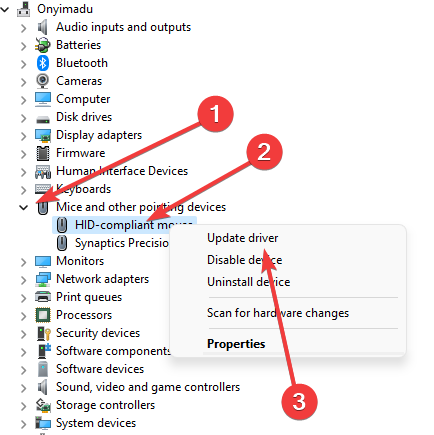
טיפ מומחה: קשה להתמודד עם כמה בעיות במחשב, במיוחד כשמדובר במאגרים פגומים או קבצי Windows חסרים. אם אתה נתקל בבעיות בתיקון שגיאה, ייתכן שהמערכת שלך שבורה חלקית. אנו ממליצים להתקין את Restoro, כלי שיסרוק את המכשיר שלך ויזהה מה התקלה.
לחץ כאן כדי להוריד ולהתחיל לתקן.
לחלופין, אתה יכול להשתמש בכלים של צד שלישי כדי לעדכן מנהלי התקנים. ההמלצה שלנו היא DriverFix, מה שמבטיח שתהליך העדכון בטוח ומרחיק את המחשב מגרסאות מנהלי התקן שגויות.
⇒ קבל את DriverFix
3. הפעל את האפליקציה עם הרשאות מנהל
- הקלק על ה הַתחָלָה תפריט, הקלד לוג'יטק, ובחר באפשרות ל הפעל כמנהל.
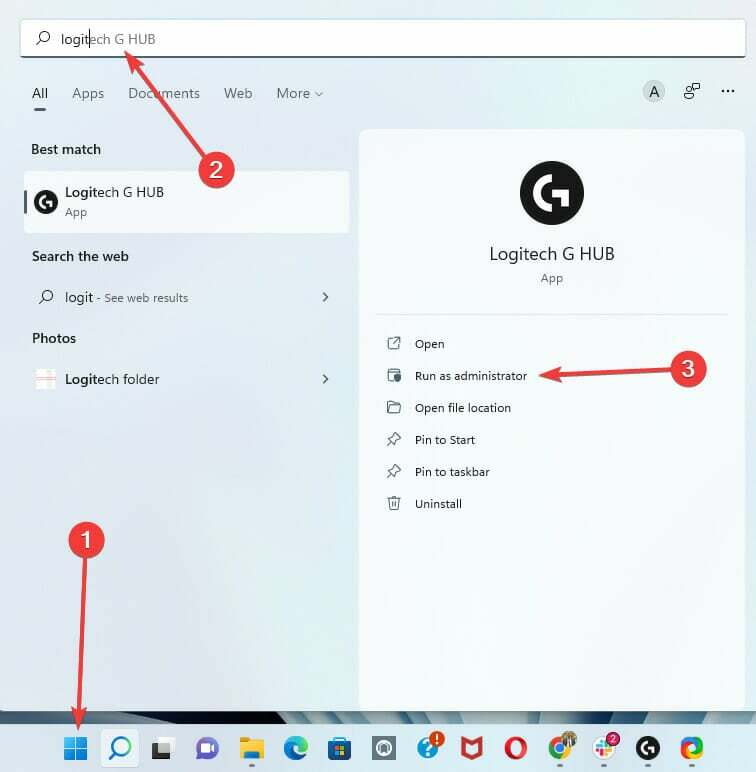
בעת שינוי ההרשאות של יישום, ודא שהוא אינו פועל כעת. תצטרך להפעיל אותו מחדש כדי לאפשר זכויות מנהל אם כן.
- תיקון מלא: היי Cortana לא מזוהה ב-Windows 10/11
- Sky Go לא מצליח לטעון את התצורה? תקן את זה עכשיו
- Twitch error 2000: כיצד לתקן את שגיאת הרשת הזו לתמיד
- תיקון: צג שני לא זוהה ב-Windows 10 [מדריך קל]
- משבית סימני מים אוניברסלי עבור מחשבים ומחשבים ניידים של Windows 11
4. הסר והתקן מחדש את תוכנת המשחקים של Logitech
4.1 הסרת התקנת התוכנה
- הקלק על ה תפריט התחל, הקלד את לוח הבקרה ובחר באפשרות ל הסר התקנה של תוכנית.
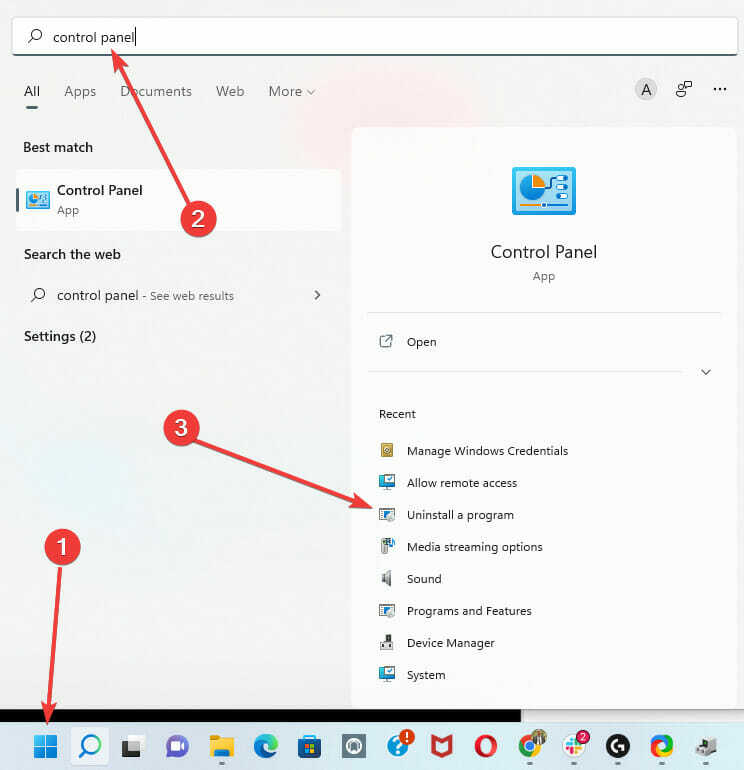
- מתחת לרשימת התוכניות, בחר את תוכנת Logitech ולחץ על לשונית הסר התקנה.
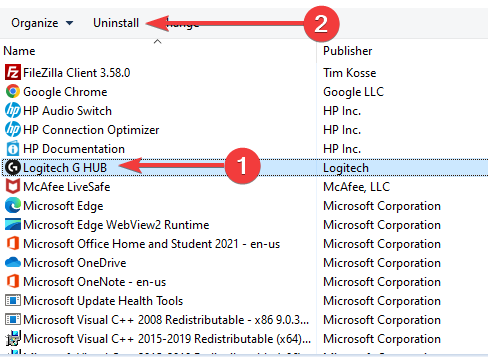
- פתח את תיבת הדו-שיח הפעלה באמצעות Windows + R, הקלד %AppData%, ולחץ על אישור.
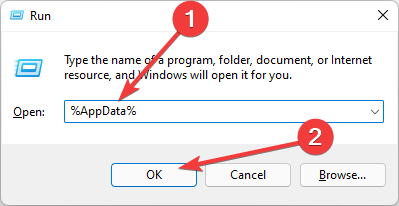
- מחק כל תיקיה הקשורה לאפליקציית Logitech.
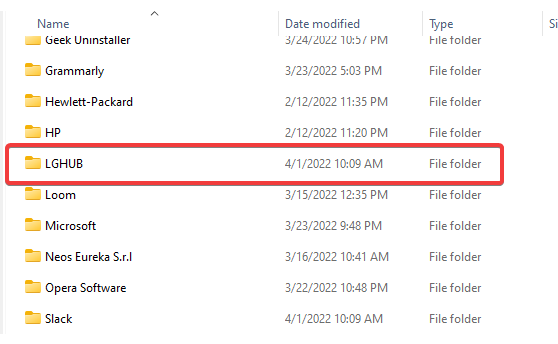
זה גם הכרחי שלא תשתמש בשתי הגרסאות של התוכנית במחשב האישי שלך. התקנת שניהם במחשב שלך עלולה לגרום לבעיות בפונקציונליות של העכבר שלך.
4.2 התקנה מחדש של התוכנה
- הורד את האפליקציה מדף ההורדה הרשמי.
- לחץ על ה-.exe ובצע את תהליך ההתקנה.
רצוי להוריד עותק טרי במקום להתקין מחדש את העותק הישן. ישנם מצבים שבהם העותק הישן פגום, ויתעוררו כמה בעיות פונקציונליות.
5. עדכן מנהלי התקנים של Bluetooth
- לחץ על תפריט התחל, הקלד מנהל התקנים ובחר באפליקציית מנהל ההתקנים.

- הרחב את אפשרות ה-Bluetooth, לחץ לחיצה ימנית על מכשיר ה-Bluetooth שלך ולחץ על אפשרות העדכון.
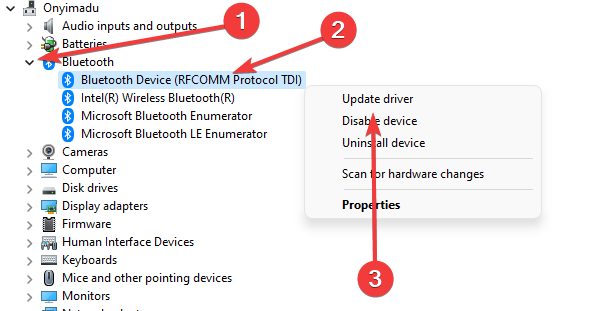
ישנם דברים שונים שיש לקחת בחשבון בעת שימוש בעכבר Bluetooth אלחוטי. יש צורך לוודא אם Bluetooth מעודכן. יתר על כן, הגאדג'ט חייב להיות קרוב למחשב האישי ולא אמור להפריע להתקני Bluetooth אחרים בקרבת מקום.
6. החלף את סוללת G pro
עליך להשתמש בסוללות חדשות ולבדוק שוב שהחיבור האלחוטי מזוהה על ידי המחשב. תוכנת המשחקים של Logitech אינה יכולה לזהות את העכבר שלך כאשר המחשב אינו מזהה אותו כלל.
שימו לב שיש להסיר את רגליות העכבר כדי להחליף את הסוללה בעכבר G PRO Wireless. אם אתה רוצה לעשות שימוש חוזר ברגלי העכבר, החום יחליש את הדבק, ויאפשר לך להסיר אותן במינימום כיפוף. ייתכן שיהיה צורך להחליף רגלי עכבר כפופות או פגומות.
- תיקון מלא: היי Cortana לא מזוהה ב-Windows 10/11
- Sky Go לא מצליח לטעון את התצורה? תקן את זה עכשיו
- Twitch error 2000: כיצד לתקן את שגיאת הרשת הזו לתמיד
7. התקן עדכוני Windows ממתינים
- הקלק על ה תפריט התחל ופתח את אפליקציית הגדרות.
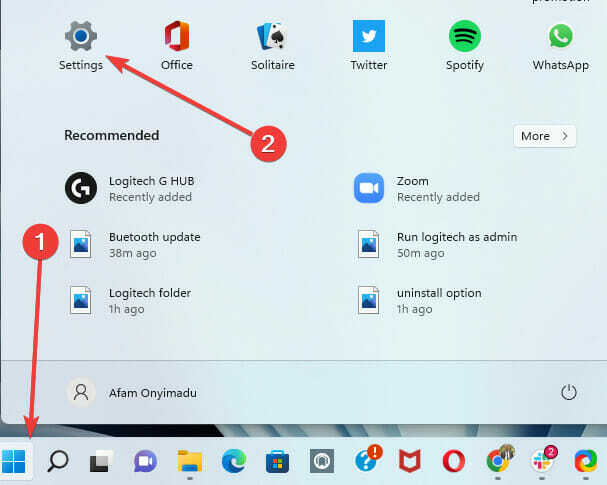
- בחלונית הימנית גלול לתחתית ובחר את עדכון חלונות אוֹפְּצִיָה. לאחר מכן, בחלונית הימנית, עליך להוריד ולהתקין את כל העדכונים הממתינים.
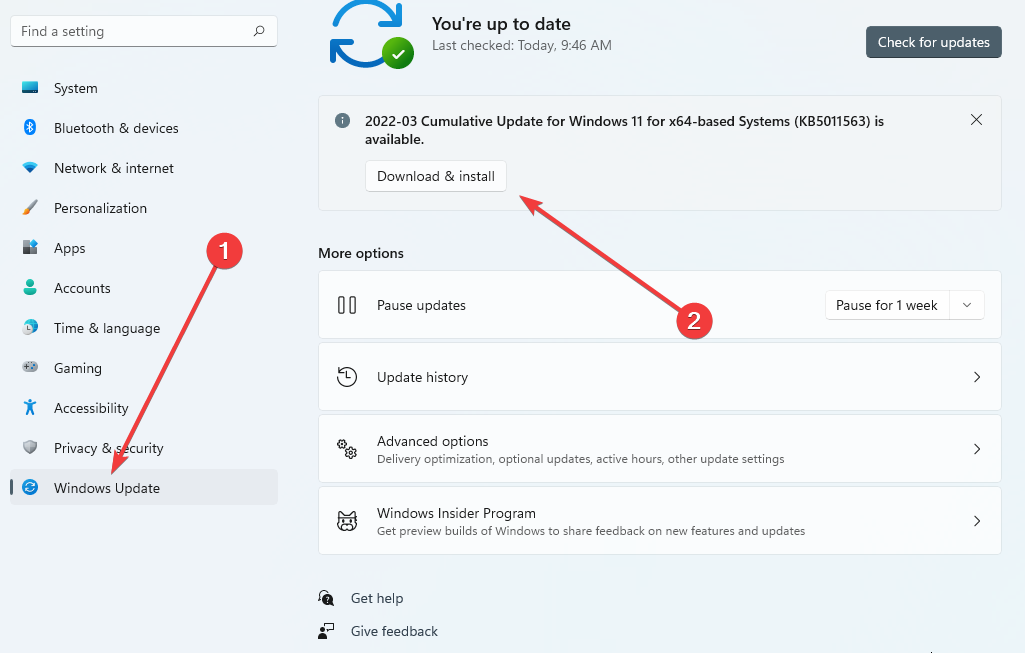
8. פנה לתמיכה של Logitech
- בקר באתר התמיכה.
- גלול לתחתית העמוד ובחר כל סוג תמיכה שאתה מעדיף. לאחר מכן בצע את השלבים להגשת תלונתך.
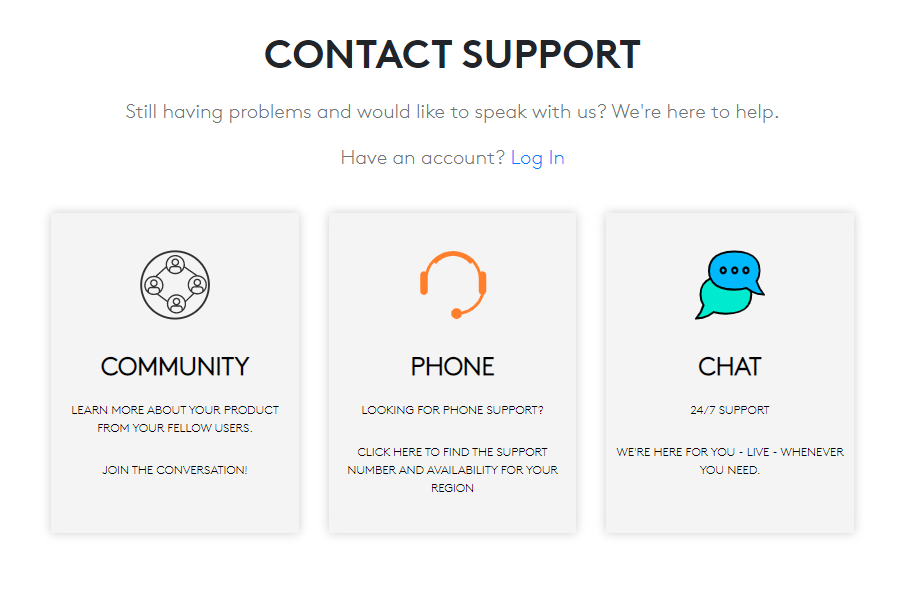
זה אמור להיות, במקרים רבים, המוצא האחרון לפתרון בעיות עם ה-g pro wireless שלך שלא מופיע בתוכנת המשחקים של Logitech.
לפתרונות נוספים לבעיות עכבר אלחוטי, כדאי קרא את המדריך שלנו על עכברים אלחוטיים שלא עובדים במחשב [תיקון מהיר].
רוב הפתרונות במאמר זה פשוטים, ועם מספר לחיצות עכבר בלבד, אתה אמור להיות בדרך. בעוד שפתרונות אלה אינם בסדר מסוים, אנו מציעים ליצור קשר עם שירות הלקוחות לאחר ששום תיקון אחר לא עבד.
בואו לדעת אילו מהתיקונים הללו עבדו עבורכם בתגובות למטה.
 עדיין יש בעיות?תקן אותם עם הכלי הזה:
עדיין יש בעיות?תקן אותם עם הכלי הזה:
- הורד את כלי תיקון המחשב הזה מדורג נהדר ב-TrustPilot.com (ההורדה מתחילה בעמוד זה).
- נְקִישָׁה התחל סריקה כדי למצוא בעיות של Windows שעלולות לגרום לבעיות במחשב.
- נְקִישָׁה תקן הכל כדי לתקן בעיות עם טכנולוגיות פטנט (הנחה בלעדית לקוראים שלנו).
Restoro הורד על ידי 0 הקוראים החודש.


